Bildauswahl Inhaltssteuerelement
Ein nettes Feature bei den Inhaltssteuerelementen, die in den neueren Word-Versionen zur Verfügung stehen, ist das Bildauswahl-Inhaltssteuerelement. Damit wird im Dokument ein Container mit einer mittig sitzenden Schaltfläche für ein Bild platziert, über die mit wenigen Mausklicks ein Bild an der vorgegebenen Stelle eingefügt werden kann. Um den Container für das Bild einzufügen, wird der Cursor an die gewünschte Stelle gesetzt und auf die Schaltfläche mit dem Bildsymbol geklickt, die sich im Menüband Entwicklertools in der Gruppe Steuerelemente befindet. Die nachfolgenden Abbildungen stammen aus Word 2010. In anderen Versionen mag die Ansicht anders sein, wobei die grundsätzliche Vorgehensweise zumindest ähnlich sein sollte.
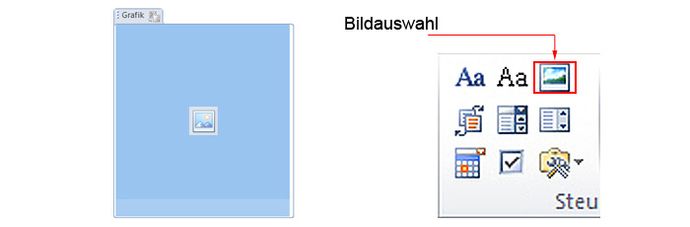
Eigenschaften des Bildauswahl Inhaltssteuerelements
Markiert man den Platzhalter, wird das Eigenschaftsfenster geöffnet, über das einige Einstellungen vorgenommen werden können. Der Titel erscheint im Register oberhalb des Platzhalters. Der Tag wird zur Ansteuerung über Programmierung verwendet und man kann darüber Werte auslesen und einfügen. Beispielsweise könnte man programmieren, dass beim Öffnen des Dokuments automatisch ein bestimmtes Bild in einen Container eingefügt wird. Damit das Programm weiß, welcher Container angesteuert werden soll, werden die Tags verwendet. Um zu verhindern, dass der Platzhalter gelöscht werden kann, setzt man den Haken bei Das Inhaltssteuerelement kann nicht gelöscht werden. Das hat jedoch nur eine Wirkung, wenn man sich nicht im Entwurfsmodus befindet. Im Entwurfsmodus kann man es markieren und löschen. Wenn Das Inhaltssteuerelement kann nicht bearbeitet werden aktiviert ist, dann ist der Platzhalter quasi gesperrt und man kann darüber kein Bild mehr einfügen.
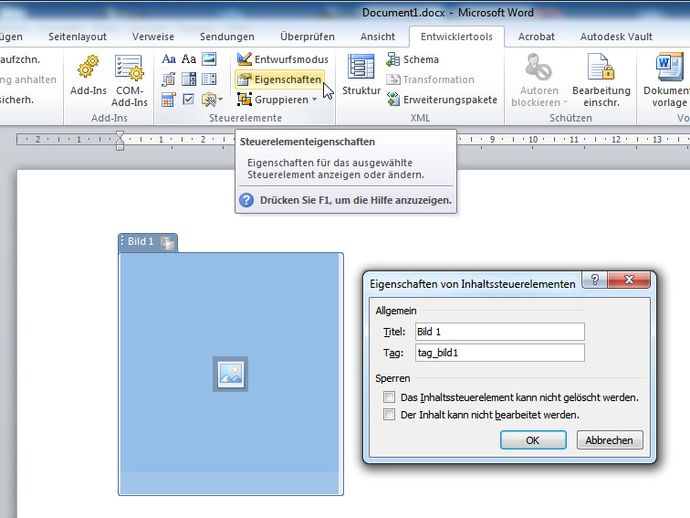
Einstellungen für das einzufügende Bild festlegen
Wird der Platzhalter markiert, werden wie beim Einfügen normaler Grafiken in Word die Bildtools eingeblendet, über die Einstellungen zum einzufügenden Bild gemacht werden können. Beispielsweise kann man das Bild mit einem Rahmen oder künstlerischen Effekten versehen, die Breite und Höhe des Bildes festlegen, freistellen, zuschneiden etc. Hat man die Breite und die Höhe festgelegt, wird das Bild automatisch innerhalb des Containers skaliert. Wurde ein Bild eingefügt und wieder entfernt, werden die gemachten Einstellungen nicht beibehalten. Möchte man ein Bild austauschen, ohne dass dabei die Einstellungen verloren gehen, klickt man im Kontextmenü auf den Punkt Bild ändern und wählt das neue Bild aus. Das neue Bild ersetzt dadurch das alte und die Einstellungen bleiben dabei bestehen.
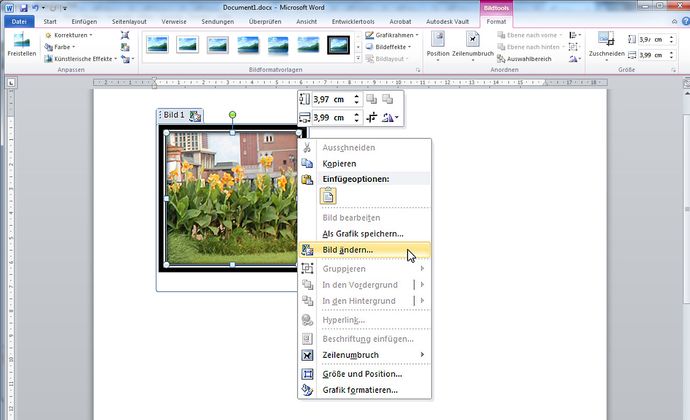
Bildauswahl im geschützten und Entwurfsmodus
Im Entwurfsmodus ist das Einfügen eines Bilds nicht möglich. Um das Formular zu schützen, muss ebenfalls der Entwurfsmodus ausgeschaltet werden. Das Einfügen eines Bilds funktioniert auch, wenn das Formular geschützt ist. Das Austauschen über das Kontextmenü ist im geschützten Modus jedoch deaktiviert, so dass man in dem Modus nur das Bild löschen und ein neues einfügen kann, wodurch wiederum die Einstellungen für das Bild verloren gehen. Das war zumindest in den Word-Versionen 2007 - 2013 der Fall. Es kann sein, dass das in zukünftigen Versionen anders ist.